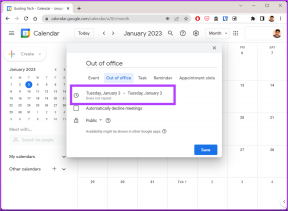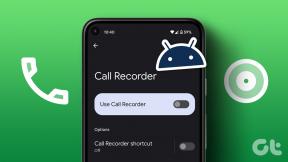Windows 10 32 ビット PC 用 OpenShot ビデオ エディターをダウンロードする方法 – TechCult
その他 / / October 10, 2023
OpenShot を使用すると、プロ並みのビデオを簡単に作成できます。 したがって、使いやすいインターフェイスにより、ビデオを専門的に編集したいと考えている個人にとっては最適な選択肢となっています。 Google Play ストアでアプリとして入手できない場合もありますが、Windows PC 用の OpenShot ビデオ エディターをダウンロードする簡単な方法があります。 それでは、詳しく調べてみましょう。

Windows 10 32 ビット PC 用 OpenShot ビデオ エディターをダウンロードする方法
OpenShot ビデオ エディターは、不要なセクションを削除しながら素晴らしいビデオ、アニメーション、映画を作成できる無料の編集ソフトウェアです。 このプログラムを使用すると、サイズ、長さ、色を調整したり、テキストを追加したりすることもできます。 ただし、使用する前に Windows PC にダウンロードする必要があります。 このソフトウェアをインストールするには、次の手順に従ってください。
1. PC ブラウザを開いて、 OpenShotビデオエディター Webサイト。
2. クリックしてください ダウンロードv3.1.1 ボタン。
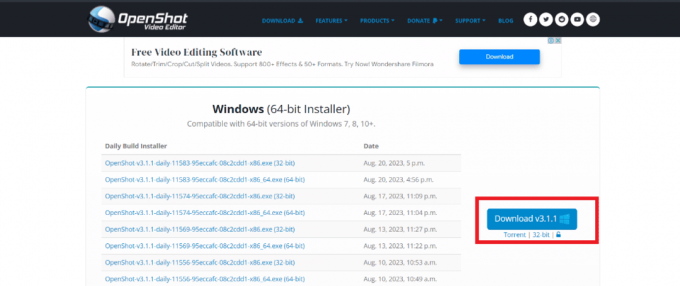
注記: ファイルがダウンロードされるまで待ちます。 インターネットの速度によっては、これには数分かかる場合があります。
3. ファイルがダウンロードされたら、それをクリックして、 開ける.
4. 「このアプリがデバイスに変更を加えることを許可しますか?」というポップアップが表示されます。 はい インストールを続行します。
5. 続行する前に、使用許諾契約をよく読み、選択してください。 私は契約に同意します アプリのインストールを続行する場合は、
6. さあ、クリックしてください 次 プロンプトが表示されたら。
7. 次に、 インストール ボタン。
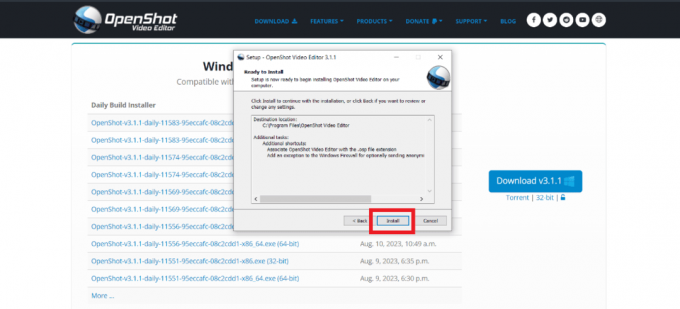
8. 最後に、 仕上げる オプション。
こちらもお読みください:WWE 2K23をPCに無料でダウンロードする方法
OpenShot のシステム要件は何ですか?
OpenShot ビデオエディターをダウンロードして使用したい場合は、 ウィンドウズ10 PC の場合、システムがソフトウェアとハードウェアの最小要件を満たしていることを確認してください。
要件は次のとおりです。
- オペレーティング·システム: 64 ビット オペレーティング システム (Windows 8/10/11、macOS 10.15 以降、ChromeOS 83 以降、およびほとんどの Linux ディストリビューションなど)
- プロセッサ: OpenShot のパフォーマンスを向上させるには、クロック速度が 2 GHz 以上のマルチコア プロセッサを使用することをお勧めします。
- ラム: 高度なプロジェクトの場合は、少なくとも 4 GB の RAM (16 GB を推奨) が必要です。
- ストレージ: OpenShot をインストールしてプロジェクト ファイルを保存するには、少なくとも 500 MB ~ 1 GB の空きディスク容量を設定してください。
- グラフィックカード: ハードウェア アクセラレーションを備えた専用のグラフィック カードを使用すると、特にエフェクトのレンダリングやプレビュー時のパフォーマンスが向上します。
OpenShotはPCでは無料ですか?
はい, OpenShot ビデオ編集プログラムは PC で無料で利用できます。 この強力なツールは Windows 向けに特別に設計されており、多くのオペレーティング システム上でスムーズに動作します。 必要なすべての機能に直感的かつ簡単にアクセスできます。
こちらもお読みください:Windows 11 でシステムの復元を使用および作成する方法
Windows で OpenShot ビデオ エディターを使用する方法
Windows PC に OpenShot ビデオ エディターをダウンロードしたら、次の手順に従ってアプリを使用します。
ステップ1: を開きます。 オープンショット PC上のアプリケーション
ステップ 2: メディア ファイルと音楽をインポートする
編集を始める前に、次のことを行う必要があります。 音楽、ビデオ、音楽ファイルをインポートする オープンショットに。 ファイルをインポートするには、ファイル メニューを使用するか、デスクトップからファイルをドラッグ アンド ドロップするだけです。
ステップ 3: タイムラインに写真を添付する
次に、各写真またはビデオを タイムライントラック 最終的なビデオに表示される順序で指定します。
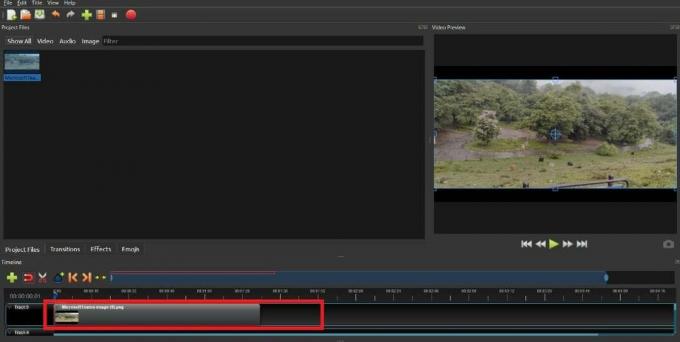
注記: 左側または右側をクリックするか、マウスをドラッグすることで、クリップの長さを短縮または延長できます。
ステップ 4: タイムラインに音楽を追加する
ビデオをより魅力的にするには、 音楽ファイル 最初のステップでインポートしたものを、 タイムライン.
注記: 追加した曲が短すぎる場合は、同じ音楽ファイルを複数回挿入できます。 逆に、クリップが長すぎる場合は、ミュージック クリップの右端を掴むことでサイズを縮小できます。
ステップ 5: プロジェクトをプレビューする
クリックしてください 遊ぶ プレビュー ウィンドウの下にあるアイコンをクリックして、ビデオがどのように見えるかを確認します。 対応するボタンを使用して、プレビューを巻き戻したり、一時停止したりすることもできます。

ステップ 6: 最後に、作成したビデオをエクスポートします
編集に満足したら、プロジェクトをエクスポートします。 赤い点をクリックします ビデオのエクスポート 画面上部の アイコンをクリックするか、ファイル メニューからビデオのエクスポート オプションにアクセスします。
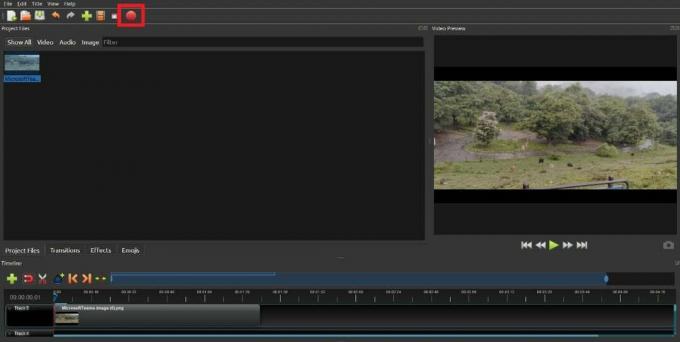
この記事がお役に立てば幸いです Windows 10 32 ビット PC 用の OpenShot ビデオ エディターをダウンロード. まだご質問やご提案がある場合は、下のコメントセクションにお気軽にお寄せください。 もっと面白くてクールな記事を見つけるために、私たちのページに引き続きアクセスしてください。
ヘンリーは、複雑なテクノロジーのトピックを日常の読者がアクセスできるようにすることに情熱を持っている、経験豊富なテクノロジー ライターです。 テクノロジー業界で 10 年以上の経験を持つヘンリーは、読者にとって信頼できる情報源となっています。